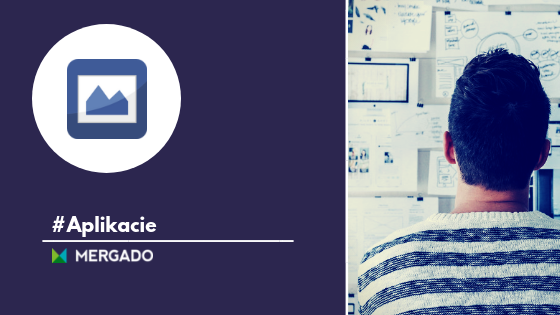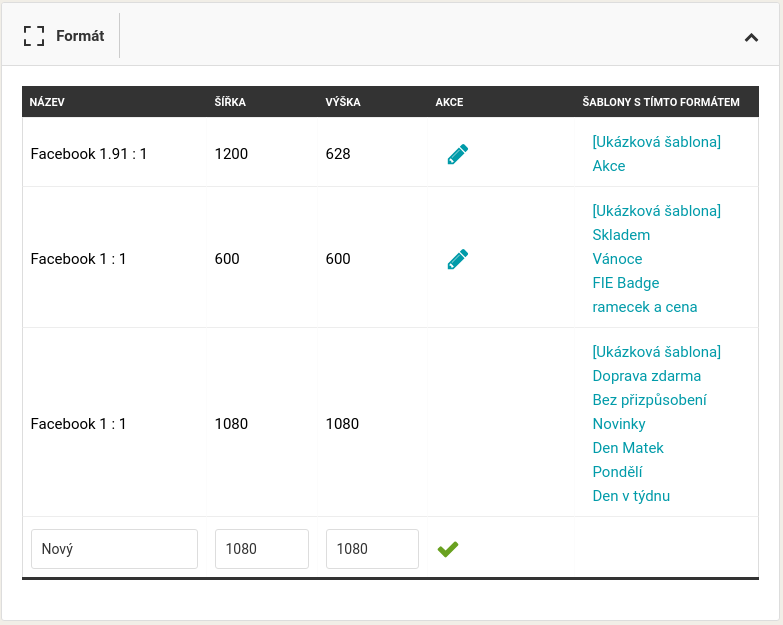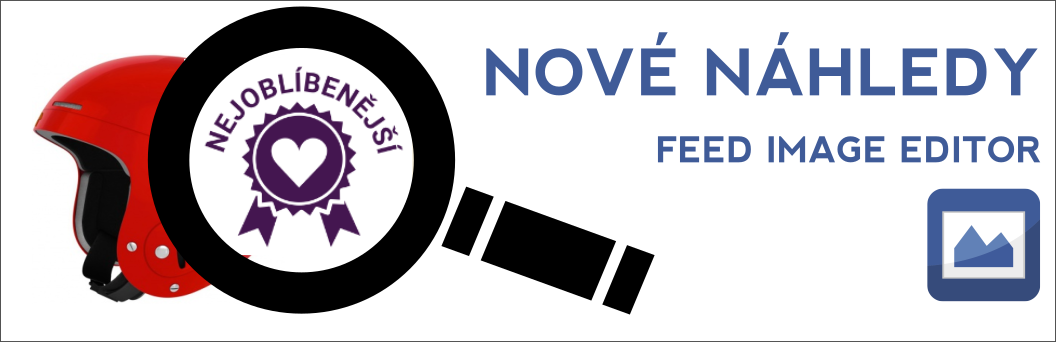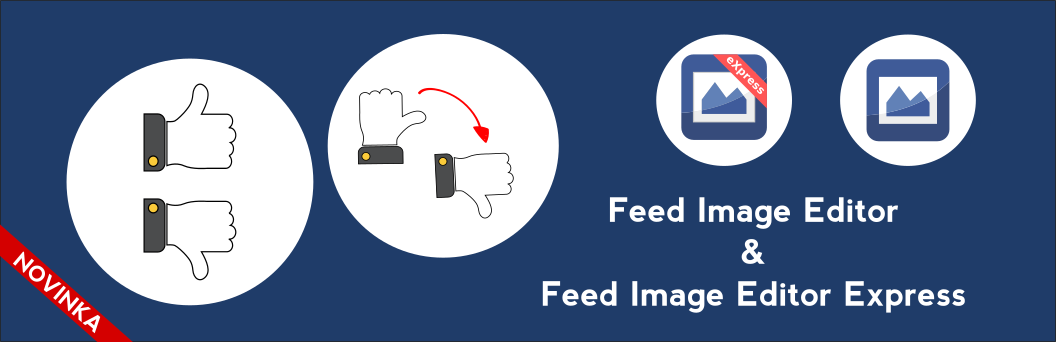Aplikácia Feed Image Editor získala v júli ďalšiu užitočnú funkcionalitu. Tou je jej podstránka Nastavenia, ktorá ponúka mnoho dôležitých informácií o vašich projektoch. Vďaka nej sa vaša práca s obrazovou inzerciou opäť o niečo zrýchli a zjednoduší. Ukážme si, čo podstránka Nastavenie dokáže
Dôležité informácie o projekte na jednom mieste
Na podstránke Nastavenie nájdete informácie o nastavení projektu, formátoch, skrývaní produktov a vlastných sadách obrázkov.
Obsahuje niekoľko boxov, v ktorých:
- si zvolíte, koľko produktov chcete vidieť na stránke Náhľad
- si nastavíte v akom formáte chcete mať výstupné obrázky
- môžete spravovať a pridávať výsledné formáty šablón, tak aby zodpovedali vašim požiadavkám
- nastavíte hromadné skrývanie produktov, podľa ich vlastností a filtrov, ktoré nájdete na podstránke Produkty
- vytvoríte nové sady obrázkov a budete spravovať tie, ktoré používate
Zrýchlite načítanie obrázkov
edným z boxov na podstránke Nastavenie je Nastavenie projektu, v ktorom zvolíte, koľko produktov chcete vidieť na podstránke Náhľad. Na výber máte medzi 9 až 32 obrázkami vo formáte .png alebo .jpeg (dôležité je vedieť, aké formáty podporujú reklamné platformy, ktoré používate).
Pri náhľade vidíte:
- názov šablóny
- výsledný rozmer
- aktuálnu a pôvodnú veľkosť

Načítajte si postupne rôzne produkty, aby ste si boli istí, že sa všetky zobrazujú správne.
Upravujte formáty šablón
Podstránka Nastavenie vám pomôže taktiež dodržiavať pravidlo pre veľkosti bannerov a produktových fotografií na rôznych reklamných platformách. Na podstránke Nastavenie nájdete box s výpisom formátov, ktoré vo vašich šablónach používate.
Nezabudnite:
- formát 1080x1080 je predvolený, a preto ho nie je možné upraviť ani vymazať
- zmazať môžete len veľkosti, pri ktorých nie sú priradené žiadne šablóny
- ostatné môžete editovať podľa potreby
- keď upravíte výslednú veľkosť, šablóna, ktorá ju používa, sa bude správať podľa vášho nastavenia (oreže sa, prispôsobí atď.)
FIE automaticky skryje produkty s chybou
Ďalšou funkciou z podstránky Nastavenie, vďaka ktorej predídete problémom so zlým zobrazením vašej reklamy, je automatické skrývanie produktov, u ktorých Feed Image Editor objaví chybu.
Produkty skryjete:
- podľa chýb, ktoré aplikácia vo vašom feede objaví (medzi nimi nájdete odkazy na obrázky s chybovou hláškou 404, 403, 500 a i., Produkty bez obrázku alebo s prázdnym obsahom) — keď tieto možnosti zapnete, FIE bude pravidelne kontrolovať, či sú cieľové odkazy v poriadku, a skryje tie produkty, ktoré v poriadku nebudú
- podľa obrázkov, ktoré prekračujú určitú veľkosť, alebo sú menšie
Upravujte a pridávejte vlastné sady obrázkov
Feed Image Editor umožňuje nahrávať vaše vlastné obrázky, jako je logo e‑shopu, jeho maskota, vaše vlastné rámčeky a pod. Po novom už tieto sady nemusíte vytvárať v jednotlivých šablónach, ale priamo na podstránke Nastavenia. Vybrané súbory stačí nahrať a budú dostupné pre všetky šablóny v danom projekte. Ak vymažete obrázok, ktorý v šablóne používate, nebude sa ďalej prepisovať a zmizne.í.
Po každej úprave skontrolujte náhľady šablón. Odhalíte tak prípadné chyby a zabránite zlému zobrazovaniu reklamy.
Vkládejte text s dynamickými prvkami
Informácie o tom, aký významný deň nadchádza či kto má zajtra sviatok, pozitívne ovplyvňuje príťažlivosť reklamy. FIE preto do karty Vrstvy pridal novú funkciu — vkladanie textu, ktorý obsahuje aj dynamické elementy.
Ako vytvoriť text s elementmi:
- v karte Vrstvy vyberte možnosť Text s elementmi — otvorí sa vám ponuka úpravy
- vrstvu pomenujte
- posuňte text na miesto, kde ho chcete mať (pomocou drag & drop alebo súradníc na osi X a Y)
- vyberte, čo má text obsahovať (vyberať môžete z elementov, ktoré obsahuje váš feed alebo z aplikácie Bidding Fox Elements - musíte ju mať však zapnutú)
Pre vytvorenie obrázku s upútavkou na zajtrajší sviatok vyberte element:
BFE_D_NAMEDAY_TOMORROW_SK
Za posledných niekoľko mesiacov pridal Feed Image Editor mnoho užitočných vylepšení. Vyskúšajte ho — v spojení s appky Bidding Fox Elements získate veľmi variabilného pomocníka pre nastavovanie a automatizáciu obrazovej inzercie.
Mohlo by vás zaujímať: